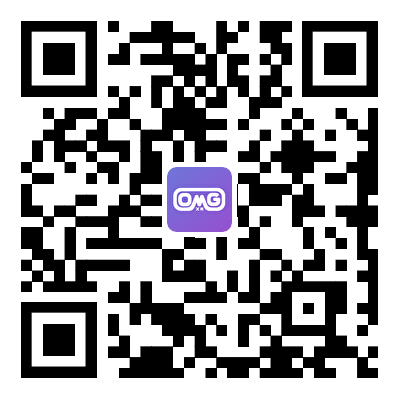21
21
以下是如何开始在 Meta 最畅销的 VR 设备上玩 Mojang 最畅销的游戏。
由于由独立开发人员团队开发的非官方端口, Minecraft现在可以在 Meta Quest 和 Meta Quest 2 上玩,而无需昂贵的支持 VR 的 PC。这是 Minecraft 1.18 的完整端口,允许您访问现有世界以及选择织物模型。还支持运动控制以及跨平台多人游戏。
设置可能有点棘手,因此我们整理了一个快速 教程 来帮助您入门:
1. 使用免费程序SideQuest下载并安装 APK 文件,并通过 PC VR 下拉菜单下载 zip 文件。在开始之前,请确保您的帐户已设置为开发者模式。这是一个完全免费的过程。只需通过 Oculus 官方网站注册开发者帐户,然后在 Oculus 应用的设置中激活开发者模式。
2. 文件安装完成后,解压缩您之前下载的 zip 文件并将“Android”文件夹拖到您的 Quests 内部存储中以合并和替换现有文件。文件传输完成后,戴上设备并导航到您的库。
3. 在右上角的下拉菜单中选择 Unkown Sources 文件夹,然后选择“PojavLauncher”。然后,您将被要求登录您的Minecraft帐户。
4. 登录后,单击左下角的设置选项,然后选择位于页面顶部的“渲染器”选项。选择列表中提供的第三个选项,然后返回主菜单。
5. 最后但并非最不重要的一点是,单击播放按钮左侧菜单底部的游戏版本选项,然后一直向下滚动以选择“fabric-loader-0.12.12.1.18.1”。您现在可以点击播放按钮并启动游戏。
这可能需要几秒钟,所以如果您没有立即看到游戏玩法,请不要惊慌。为了获得最佳体验,开发人员建议调整位于视频设置菜单中的渲染距离。建议 Quest 2 玩家将其渲染距离降低到 5-8 块,而建议原始 Quest 玩家将其降低到 4-5。如果您的游戏每次加载世界时都会崩溃,请尝试将渲染距离降低到 3 个区块;这似乎解决了大多数问题。
如果您想和朋友一起玩在线游戏,则需要解决一些额外的障碍。
1. 前往 PC 上的.minecraft文件夹。您可以通过单击 PC 启动器中的灌输选项并选择右侧的文件夹图标来找到它。
2. 复制 server.dat 文件并打开您的 Quests 内部存储。从这里,选择 Android→data→向下滚动到net.kdt.pojavlaunch.debug→files→最后是 .minecraft。将文件粘贴到此处,一切就绪。
如果您在使用 SideQuest 时遇到困难,可以通过Github下载 apk 和 zip 文件。您还可以使用带有 SideQuest 应用程序和文件管理应用程序的 Android 智能手机进行旁加载。如果您在启动世界时看到黑屏,请不要立即退出,加载可能需要一段时间。如果您继续遇到问题,请尝试重新启动设备。
如前所述,这是一个由独立开发者团队在没有 Mojang 支持的情况下创建的非官方端口,所以在玩游戏时会遇到一些小问题。我自己也经历过几次游戏崩溃。然而,归根结底,这是一个值得您全神贯注的港口。